Não recebo nenhum e-mail no meu iPhone, como posso resolver o problema?" "Não recebi nenhum e-mail por 24 horas – mas posso enviar um e-mail. Alguém pode me ajudar porque não consigo receber e-mail? Obrigado.
Seria frustrante que nosso iPhone não pudesse receber novos e-mails, especialmente quando pode enviar e-mails normalmente. Portanto, aqui analisaremos por que isso acontece e como corrigir esse problema. Forneceremos dicas básicas e soluções avançadas para você resolver o problema de não recebimento de e-mails no iPhone. Se você perdeu alguns e-mails importantes durante o processo de correção, também fornecemos dicas de recuperação de dados para você.

Se é a primeira vez que você encontra o problema de não receber e-mails no iPhone, mas pode enviar e-mails pelo aplicativo Mail como de costume, talvez seja apenas uma falha temporária de software ocorrendo no aplicativo Mail. Outros culpados podem ser um aplicativo ou atualização do sistema operacional recentemente. Para corrigir esse problema, verifique os métodos básicos para solucionar esse problema.
Deve ser o primeiro e básico método que todo usuário da Apple tentará sempre que encontrar problemas com o iPhone. Apenas reinicie o seu iPhone primeiro para ver se você pode receber e-mails normalmente depois disso.
Verifique se sua conexão Wi-Fi está em boas condições. Você pode abrir um navegador da web em seu iPhone e visitar uma página da web aleatoriamente. Se você pode visitar a página da web, a conexão Wi-Fi está boa. Se não funcionar, você precisa trocar por outro.
Ou você pode ativar os dados do celular e ver se consegue receber e-mails.
Se houver algo errado com suas configurações de rede, você pode redefinir as configurações de rede e verificar se pode receber e-mails novamente.
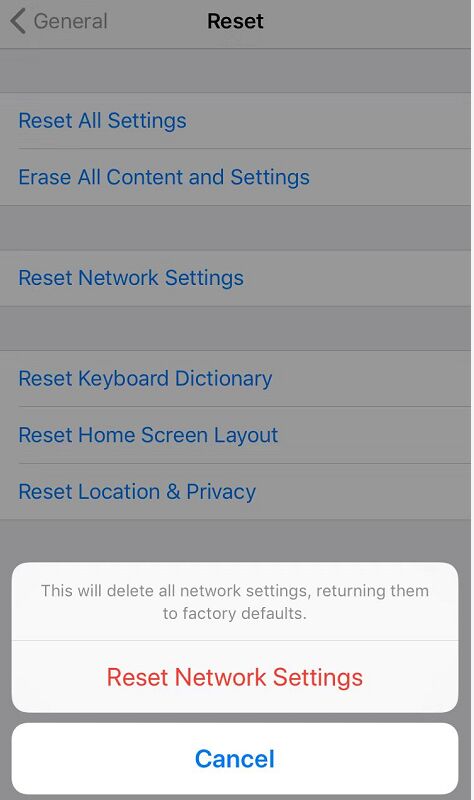
Caso ocorra uma pequena falha no aplicativo Mail, você pode encerrá-lo e reiniciar o aplicativo Mail para ver se consegue receber e-mails no seu iPhone.
Se as soluções acima não funcionarem para você, verifique e certifique-se de que as configurações de sua conta de e-mail estejam corretas.
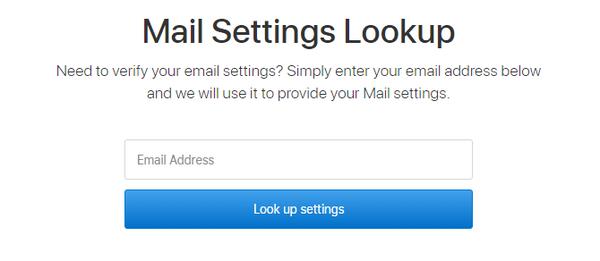
Se o seu iPhone estiver executando o iOS 11 ou posterior, Automaticamente é definido por padrão. Seu dispositivo buscará novos dados em segundo plano somente quando estiver carregando e conectado ao Wi-Fi.
Certifique-se também de que suas configurações de notificação estejam corretas para o aplicativo Mail.
Se você tiver uma versão mais antiga do iOS, atualizá-la para a versão mais recente pode corrigir bugs e melhorar as funções do seu iPhone. Atualize a versão do iOS e verifique se você consegue receber e-mails no iPhone normalmente.
Se as soluções comuns recomendadas na primeira parte não conseguiram corrigir o problema de não recebimento de e-mails no seu iPhone, talvez o problema esteja relacionado a um problema do sistema iOS. Se for o caso, recomendamos que você experimente o método avançado: usando uma ferramenta profissional Recuperação do Sistema iOS para corrigir todos os problemas relacionados ao iOS. Ele pode corrigir vários problemas no iPhone, como iPhone preso em pressione home para atualizar, ID de toque não está funcionando, iPhone preso no modo DFU, modo de recuperação, logotipo da Apple, modo de fone de ouvido, etc.

Downloads
Recuperação do sistema Aiseesoft FoneLab-iOS
100% seguro. Sem anúncios.
100% seguro. Sem anúncios.
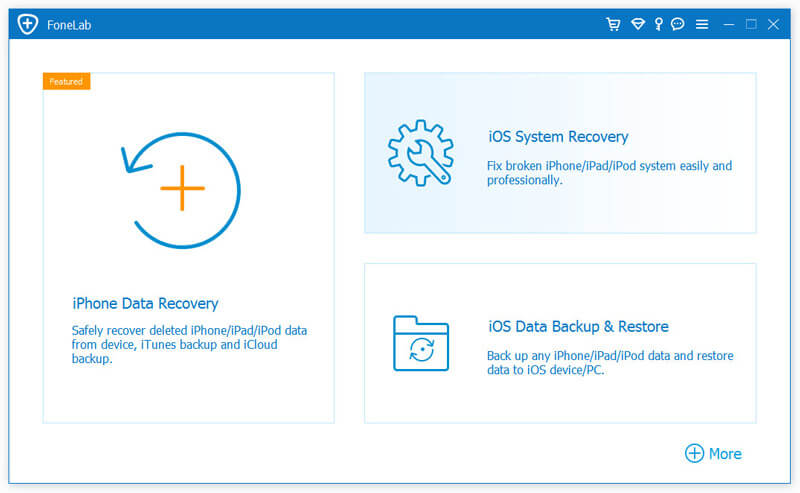
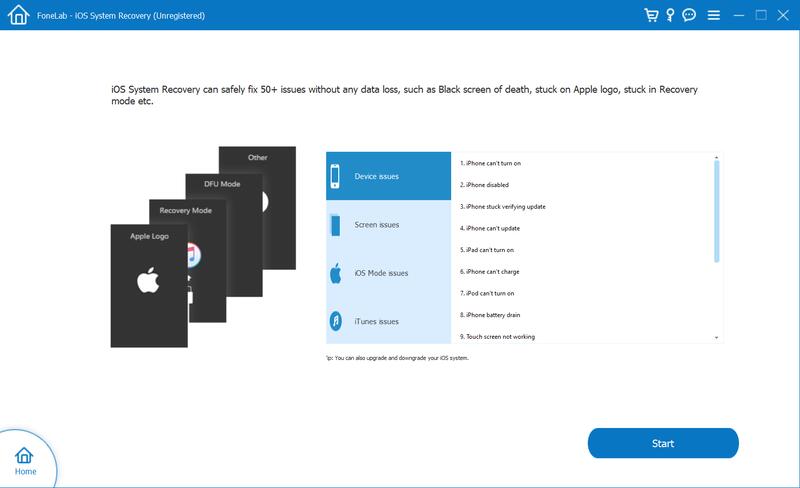
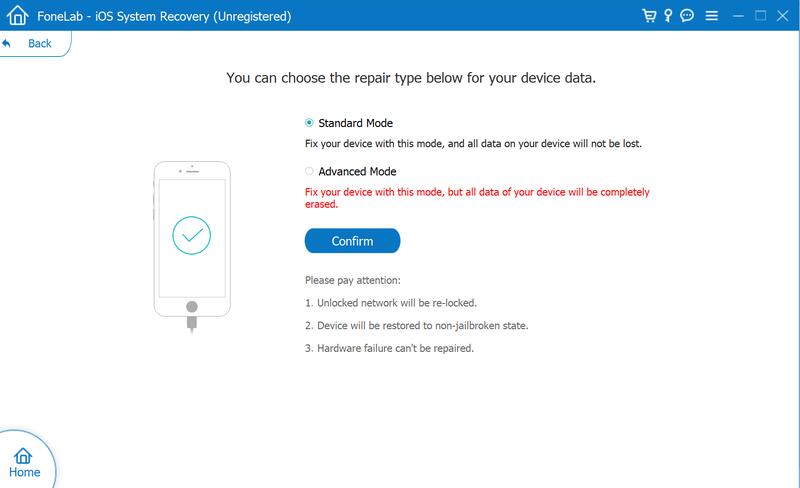
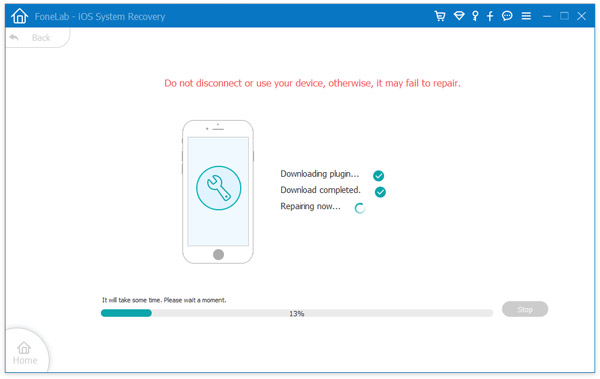
E se você descobrir que há e-mails perdidos depois de corrigir o problema de não recebimento de e-mails do iPhone? Você precisa de uma ferramenta profissional de recuperação de dados do iOS. Experimentar Recuperação de dados do iPhone para recuperar os e-mails perdidos. Ele pode ajudá-lo a recuperar e-mails perdidos, mensagens de texto, iMessages, fotos, contatos, dados do WhatsApp/Kik/Line/Viber/Facebook Messenger, histórico de chamadas, etc. do dispositivo iOS, iTunes ou backup do iCloud com facilidade e segurança. Verifique as etapas detalhadas abaixo.
100% seguro. Sem anúncios.
100% seguro. Sem anúncios.
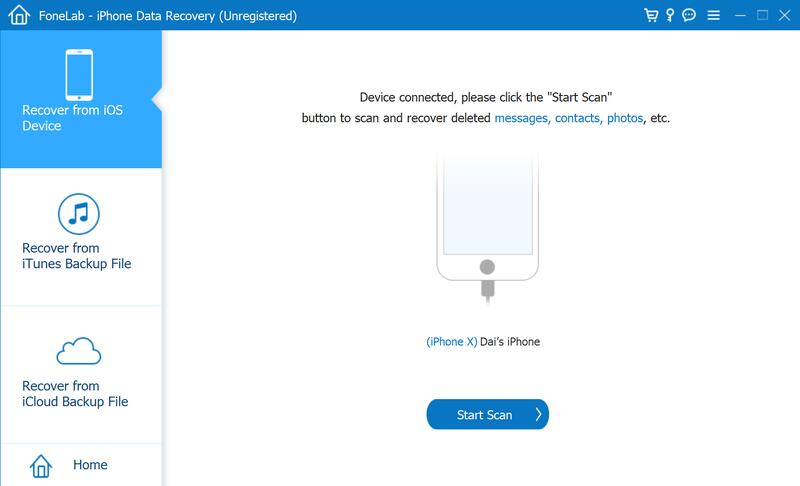
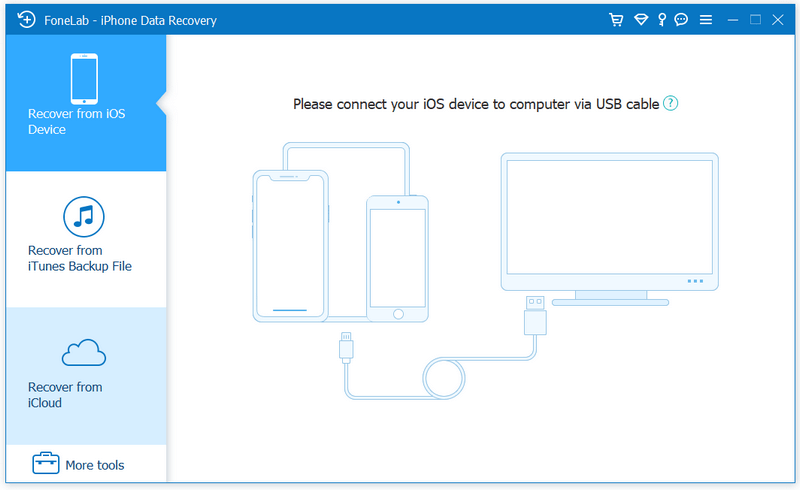
Se você achar que não consegue receber e-mails no iPhone, esperamos saber como corrigir esse problema depois de ler este artigo. Além disso, se você precisar recuperar os dados excluídos ou perdidos por engano em seu dispositivo iOS, também recomendamos uma ferramenta de recuperação de dados iOS acima. Mas é melhor começar a fazer backup de e-mails, mensagens e outros dados importantes em seu iPhone com frequência a partir de agora. Se você tiver outras boas dicas para corrigir o não recebimento de e-mails no iPhone, conte-nos deixando um comentário abaixo.

O melhor software de recuperação de dados do iPhone de todos os tempos, permitindo que os usuários recuperem com segurança os dados perdidos do iPhone/iPad/iPod do dispositivo iOS, backup do iTunes/iCloud.
100% seguro. Sem anúncios.
100% seguro. Sem anúncios.
Parabéns!
Você se inscreveu com sucesso em nossa newsletter. O exclusivo 40% de desconto para assinantes é AISEFOKS . Agora você pode copiá-lo e usá-lo para aproveitar mais benefícios!
Copiado com sucesso!